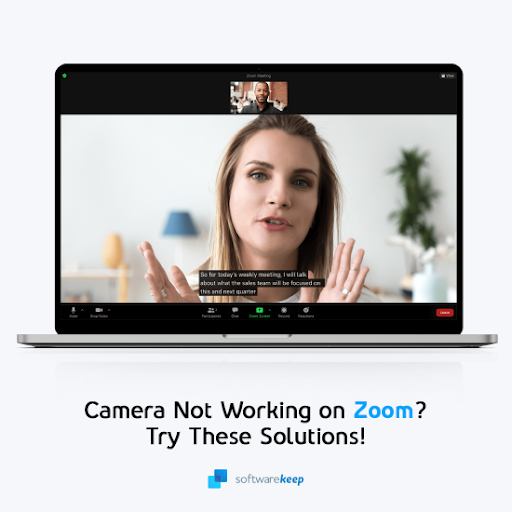వర్డ్ ప్రాసెసింగ్ విషయానికి వస్తే, ఎంఎస్ వర్డ్ ఇప్పటికీ బంగారు గని. భాగంగా మైక్రోసాఫ్ట్ ఆఫీసు ఉత్పాదకత సూట్, ఆకట్టుకునే పత్రాలను రూపొందించడానికి ప్రతిరోజూ ఒక బిలియన్ మందికి పైగా వినియోగదారులు ఈ ప్రోగ్రామ్పై ఆధారపడుతున్నారని నివేదికలు సూచిస్తున్నాయి.
చాలా మంది మైక్రోసాఫ్ట్ ఉపయోగిస్తున్నప్పటికీపదం, ప్రోగ్రామ్ యొక్క సామర్థ్యాలను ఎలా పెంచుకోవాలో అందరికీ అర్థం కాలేదు. పదం అనేక లక్షణాలతో నిండి ఉంది, ఇది సృష్టించడానికి సహాయపడుతుంది పత్రాలు, వచన ఫైళ్లు మరియు నివేదికలు చాలా డిమాండ్. మీరు ఈ అగ్రశ్రేణి మైక్రోసాఫ్ట్ వర్డ్ ఉపాయాలు మరియు చిట్కాలలో కొన్నింటిని నేర్చుకుంటే, మీ పని ఒత్తిడి లేనిదిగా మారుతుంది మరియు మీరు మరింత ఉత్పాదకత మరియు సమర్థవంతంగా మారతారు, ఇది ఏదైనా సాఫ్ట్వేర్ యొక్క అంతిమ లక్ష్యం.
మైక్రోసాఫ్ట్ వర్డ్ ను సులభంగా ఎలా పొందాలి
మైక్రోసాఫ్ట్ వర్డ్ యొక్క మీ నైపుణ్యాన్ని సూపర్ఛార్జ్ చేయడానికి మా అభిమాన చిట్కాలు, సత్వరమార్గాలు మరియు ఉపాయాల యొక్క మొదటి 14 రహస్యాలు క్రింద హైలైట్ చేయబడ్డాయి. ఈ ఉపాయాలు చాలావరకు అన్ని వర్డ్ వెర్షన్లతో పనిచేయాలని గమనించండి.
1. మీ డాక్యుమెంట్ రీడబిలిటీ గణాంకాలను నిర్ణయించండి
మీ తీర్పు కాకుండా స్పెల్లింగ్ మరియు వ్యాకరణం , వర్డ్ రచనా శైలి యొక్క సంక్లిష్టతను నిర్ణయించగలదు. ఉదాహరణకు, మీ రచనా శైలి 5 యొక్క గ్రహణానికి అనుగుణంగా ఉందా?వపోస్ట్-గ్రాడ్ డిగ్రీ ఉన్నవారి గ్రేడ్? పదం ఉపయోగిస్తుంది ఫ్లెష్ రీడింగ్ సౌలభ్యం మీ స్కోర్ను 100 పాయింట్ల స్కేల్లో లెక్కించడానికి పరీక్షించండి. స్కేల్లో ఎక్కువ శాతం, అర్థం చేసుకోవడం సులభం. చాలా పరిస్థితులలో, ఆఫీస్ డాక్యుమెంటేషన్ స్కోరు 60 కంటే ఎక్కువగా ఉండాలని సూచిస్తుంది.
కాకుండా, ది ఫ్లెష్-కిన్కైడ్ గ్రేడ్ స్థాయి ఏ సందర్భంలోనైనా మీ టెక్స్ట్ ఏ యుఎస్ గ్రేడ్ స్థాయికి వ్రాయబడిందో పరీక్ష సూచిస్తుంది, మీరు ఎల్లప్పుడూ 7.0 నుండి 8.0 వరకు లక్ష్యంగా ఉండాలి మైక్రోసాఫ్ట్ డాక్యుమెంటేషన్ .
విండోస్ పేర్కొన్న పరికరాన్ని యాక్సెస్ చేయలేవు మీకు తగిన అనుమతులు ఉండకపోవచ్చు
ఈ లక్షణాన్ని సక్రియం చేయడానికి క్రింది విధానాన్ని అనుసరించండి:
- వెళ్ళండి ఫైల్ > ఎంపికలు
- ఎంచుకోండి ప్రూఫింగ్
- కిందవర్డ్లో స్పెల్లింగ్ మరియు వ్యాకరణాన్ని సరిచేసేటప్పుడు, పెట్టెను తనిఖీ చేయండిస్పెల్లింగ్తో వ్యాకరణాన్ని తనిఖీ చేయండి.
- తరువాత ఎంచుకోండి చదవడానికి గణాంకాలను చూపించు.
ఈ లక్షణాన్ని ప్రారంభించిన తర్వాత, మీరు తనిఖీ చేయదలిచిన ఫైల్ను తెరవండి, F7 నొక్కండి లేదా వెళ్ళండి సమీక్ష > స్పెల్లింగ్ మరియు వ్యాకరణం. పదం వ్యాకరణం మరియు స్పెల్లింగ్ను తనిఖీ చేసినప్పుడు, ఇది మీ పత్రం యొక్క పఠన స్థాయి గురించి సమాచారాన్ని ప్రదర్శిస్తుంది.
2. ఉత్పత్తి లోరెం ఇప్సమ్ మీ పత్రానికి యాదృచ్ఛిక వచనం
మీరు మీ పత్రానికి కొంత యాదృచ్ఛిక వచనాన్ని జోడించాలనుకుంటున్నారా? పదం మీరు కవర్ చేసింది. మైక్రోసాఫ్ట్ ఉపాయాలు మరియు చిట్కాలను ఉపయోగించి మీరు దీన్ని సులభంగా చేయవచ్చు. ఇది చేయుటకు, type = lorem (P 1) మరియు P ని మీకు కావలసిన పేరాగ్రాఫ్ల సంఖ్యతో భర్తీ చేయండి మరియు మీకు అవసరమైన వాక్యాల సంఖ్యతో నేను భర్తీ చేస్తాను. మీరు వేరియబుల్ నిర్వచించిన తర్వాత (పి, ఐ), వచనాన్ని రూపొందించడానికి ఎంటర్ నొక్కండి.
అవాస్ట్ నా కంప్యూటర్ను నెమ్మదిగా చేస్తుంది
అలాగే, మీరు యాదృచ్ఛికంగా ఉపయోగించవచ్చు కార్యాలయ డాక్యుమెంటేషన్ gobbledygook మీ స్థల ఫైలర్కు ప్రాథమిక మూల పదార్థంగా. దీన్ని చేయడానికి, ఉపయోగించండి సమీకరణం = రాండ్ (పి, ఐ).

3. ఒక క్లిక్తో ఒక వాక్యాన్ని హైలైట్ చేయండి
మొత్తం వాక్యాన్ని హైలైట్ చేయడానికి, నొక్కి ఉంచండి Ctrl కీ + విండోస్ . మీరు Mac యూజర్ అయితే, ఉపయోగించండి కమాండ్ కీ మరియు వాక్యం ప్రారంభంలో క్లిక్ చేయండి మరియు మిగిలిన వాటిని వర్డ్ చూసుకుంటుంది.
4. ఆటో-అప్డేట్ తేదీ మరియు సమయాన్ని ఉపయోగించండి
కొన్ని ముఖ్య వివరాలను మాత్రమే నవీకరించడం ద్వారా మీరు మళ్లీ మళ్లీ ఉపయోగించే పత్రం ఉందా? పత్రం సమయం మరియు తేదీని కలిగి ఉంటే, నిఫ్టీ ఉపాయాలలో ఒకటి తేదీని స్వయంచాలకంగా నవీకరించడానికి వర్డ్ను అనుమతించడం.
నా బ్యాటరీ చిహ్నాన్ని తిరిగి పొందడం ఎలా
స్వయంచాలకంగా నవీకరించే తేదీని చొప్పించడానికి, క్రింది విధానాన్ని అనుసరించండి
- నుండి టాబ్ చొప్పించండి , టెక్స్ట్ సమూహంలో, తేదీ & సమయం క్లిక్ చేయండి

- నుండి తేదీ & సమయం డైలాగ్ బాక్స్, మీకు నచ్చిన ఆకృతిని ఎంచుకోండి.
- తరువాత, ఎంచుకోండి స్వయంచాలకంగా నవీకరించండి చెక్బాక్స్.

తేదీ ఫీల్డ్గా చేర్చబడుతుంది మరియు స్వయంచాలకంగా నవీకరించబడుతుంది.
5. మైక్రోసాఫ్ట్ వర్డ్ ట్రిక్స్ మరియు టిప్స్-హిడెన్ క్యారెక్టర్లను చూపించు
విభిన్నమైన కాంప్లెక్స్పై పనిచేస్తోంది నిలువు వరుసలు, శైలులు, మరియు ఆకృతులు ఎడిటింగ్ ఒక శ్రమతో కూడిన వ్యాయామం. మీ పత్రాన్ని ఫార్మాట్ చేసేటప్పుడు ఏమి జరుగుతుందో చూడటానికి, ఖాళీలు, హార్డ్ రిటర్న్స్, ట్యాబ్లు మరియు మృదువైన రాబడితో సహా అన్ని అదృశ్య గుర్తులను మీరు చూడటం మంచిది. విండోస్లో, మీరు నొక్కడం ద్వారా దీన్ని సాధించవచ్చు Ctrl + Shift-8 Mac కోసం, ఉపయోగించండి కమాండ్ -8.
6. అదృశ్య అక్షరాలు మరియు ఆకృతీకరణను మార్చండి.
కనుగొని భర్తీ చేయండి వర్డ్లోని ఫీచర్ లైఫ్సేవర్. మీరు మార్చవలసిన ప్రతి ఉదాహరణ కోసం పెక్ మరియు వేటాడకుండా త్వరగా మార్పులు చేయడానికి ఇది మీకు సహాయపడుతుంది. కాకుండా, మీరు ఉపయోగించవచ్చు కనుగొని భర్తీ చేయండి మీ పత్రంలోని దాచిన అక్షరాల కోసం.
పత్రంలో ప్రత్యేక అక్షరాలను కనుగొని, భర్తీ చేయడానికి, ఈ దశలను అనుసరించండి
- నుండి హోమ్ టాబ్, లో ఎడిటింగ్ సమూహం, ఎంచుకోండి భర్తీ చేయండి .

ఫోర్ట్నైట్లో మౌస్ త్వరణాన్ని ఎలా ఆఫ్ చేయాలి
- క్లిక్ చేయండి మరింత >> బటన్

- ఎంచుకోండి స్పెషల్ బటన్, మరియు మీరు కనుగొని భర్తీ చేయాలనుకుంటున్న ప్రత్యేక అక్షరాన్ని ఎంచుకోండి.
- కర్సర్ను ఉంచండి తో భర్తీ చేయండి టెక్స్ట్బాక్స్.
- ప్రత్యేక బటన్ నుండి, ఎంచుకోండి స్పెషల్ మీరు జోడించదలిచిన పాత్ర తో భర్తీ చేయండి టెక్స్ట్బాక్స్.
గమనిక: మీరు టెక్స్ట్ బాక్స్కు ఒకటి కంటే ఎక్కువ ప్రత్యేక అక్షరాలను జోడించవచ్చు.
- అన్నీ చూసుకోండి అన్నీ శోధన జాబితా పెట్టె నుండి ఎంపిక ఎంపిక చేయబడింది. అయితే, మీరు చొప్పించే పాయింటర్ తర్వాత లేదా ముందు శోధన వచనాన్ని పరిమితం చేయాలనుకుంటే, ఎంచుకోండి పైకి లేదా డౌన్ నుండి ఎంపికలు శోధన పెట్టె.
- పూర్తయిన తర్వాత, మీరు ఈ క్రింది వాటిని చేయవచ్చు:
- ఉపయోగించడం ద్వారా ప్రతి పున ment స్థాపనను ఒక్కొక్కటిగా నిర్ధారించండి తదుపరి కనుగొనండి. అప్పుడు క్లిక్ చేయండి భర్తీ చేయండి వచనాన్ని భర్తీ చేయడానికి లేదా తదుపరి కనుగొనండి తదుపరి శోధన సంఘటనకు దాటవేయడానికి. లేదా
- క్లిక్ చేయడం ద్వారా అన్ని ఈవెంట్లను మార్చండి అన్నీ భర్తీ చేయండి.
- పున session స్థాపన సెషన్ పూర్తయిన తర్వాత, ఎన్ని పున ments స్థాపనలు చేసిన డైలాగ్ బాక్స్ పాపప్ అవుతుంది. క్లిక్ చేయండి అలాగే డైలాగ్ బాక్స్ మూసివేయడానికి
- క్లిక్ చేయండి దగ్గరగా సెషన్ ముగించడానికి.
7.కాంప్లెక్స్ మఠం సమీకరణాలను చొప్పించండి
మైక్రోసాఫ్ట్ వర్డ్లో కొత్త మెరుగుదలతో, మీరు ఇప్పుడు మీ పదంలో సంక్లిష్ట గణిత సమీకరణాలను చేర్చవచ్చు. దీన్ని సాధించడానికి, క్లిక్ చేయండి చొప్పించు> సమీకరణాలు , ఆపై మీరు మీ పత్రంలో ఉపయోగించాలనుకుంటున్న సమీకరణాన్ని ఎంచుకోండి. మీ వర్డ్ డాక్యుమెంట్లో సమీకరణాన్ని చేర్చిన తర్వాత, అక్షరాలను సంఖ్యలతో భర్తీ చేయడం ద్వారా మీరు ఫార్మాటింగ్ను సులభంగా మార్చవచ్చు.
8.అవాంఛిత ఆకృతీకరణను వదిలించుకోండి
తప్పు మూలం ఆకృతీకరణ మీ పనిని ప్రత్యేకంగా మరొక మూలం నుండి కాపీ-అతికించిన పత్రంలో పని చేసేటప్పుడు గందరగోళానికి గురి చేస్తుంది. అందువల్ల, మీ పత్రాన్ని మరింత ప్రదర్శించదగినదిగా మరియు ఆకర్షణీయంగా మార్చడానికి అన్ని తప్పు ఆకృతీకరణలను పరిశీలించి క్లియర్ చేయవలసిన అవసరం ఉంది. దీన్ని సాధించడానికి, ఉపయోగించండి Ctrl + స్పేస్ లేదా వాడండి అన్ని ఆకృతీకరణలను క్లియర్ చేయండి హైలైట్ చేసిన టెక్స్ట్ నుండి ఆకృతీకరణను వదిలించుకోవడానికి బటన్.
9.మీ పత్రాన్ని రక్షించండి
మైక్రోసాఫ్ట్ వర్డ్ వివిధ అంతర్నిర్మిత రక్షణను కలిగి ఉంది, ఇది మీ రచనను గుప్తీకరించడానికి మీకు సహాయపడుతుంది.
- క్లిక్ చేయండి ఫైల్> సమాచారం > పత్రాన్ని రక్షించండి
- డ్రాప్-డౌన్ మెను నుండి, మీరు గాని ఎంచుకోవచ్చు, సవరణను పరిమితం చేయండి, పాస్వర్డ్తో గుప్తీకరించండి లేదా ప్రాప్యతను పరిమితం చేయండి.
పాస్వర్డ్తో ఎన్క్రిప్ట్ ఎంచుకోవడం మిమ్మల్ని అనుమతిస్తుంది వీక్షణను నిర్వహించండి మరియు సవరణ అనుమతులు.
పదకొండు.ఉపకరణపట్టీ రిబ్బన్ను తొలగించండి
మీకు అంతరాయం లేని ఉచిత రచన కావాలంటే, నొక్కడం ద్వారా మీ పత్రం ఎగువన ఉన్న టూల్ బార్ రిబ్బన్ను మీరు దాచవచ్చు Ctrl + F1 . మీ పని పూర్తయిన తర్వాత, మీరు నొక్కవచ్చు Ctrl + F1 దాన్ని తిరిగి దృష్టికి తీసుకురావడానికి.
12.ఏమి చేయాలో చెప్పు.
MS వర్డ్ 2016 ఫీచర్స్ వంటి కొత్త వర్డ్ వెర్షన్ ఏమి చేయాలో చెప్పు మీరు చేయదలిచిన చర్యను టైప్ చేయడానికి మరియు సమాధానాలను మీకు అందించడానికి మిమ్మల్ని అనుమతించే సత్వరమార్గం, ఉదాహరణకు, టైప్ చేయడం ద్వారా మీరు ప్రయోజనం పొందవచ్చు. చిత్రాలను చొప్పించండి మీరు మీ పత్రంలో చిత్రాన్ని ఎలా చొప్పించవచ్చనే దానిపై మీకు ఎంపికలను అందిస్తుంది. సాధనం చాలా సహాయకారిగా ఉంటుంది, ప్రత్యేకించి మీరు ఒక ఫంక్షన్ను కనుగొనడానికి ప్రయత్నిస్తుంటే, మీరు కష్టపడుతున్నారు మెనూలను నావిగేట్ చేయండి లేదా గుర్తుంచుకోలేరు సత్వరమార్గాలు .
13.ఒక పదాన్ని త్వరగా చూడండి
మీరు వర్డ్ రిపోర్ట్ను సవరిస్తున్నప్పటికీ సందర్భం అవసరమైతే, మీరు దీన్ని ఉపయోగించవచ్చు స్మార్ట్ లుక్అప్ సాధనం . పదాన్ని హైలైట్ చేయండి , కుడి క్లిక్ చేయండి దానిపై, మరియు ఎంచుకోండి స్మార్ట్ లుక్అప్ . అలా చేయడం వల్ల పదానికి సంబంధించిన సమాచారాన్ని కలిగి ఉన్న చిన్న ప్యానెల్ తెరవబడుతుంది. శోధన చేయడానికి మీ బ్రౌజర్కు వెళ్లకుండా ఇది మిమ్మల్ని రక్షిస్తుంది.
వాల్ పేపర్ విండోస్ 10 గా gif ని సెట్ చేస్తుంది
14.ఒక కీ ప్రెస్తో పదాలను తొలగించండి
మీరు టెక్స్ట్ యొక్క పెద్ద భాగాన్ని తొలగించాల్సిన అవసరం ఉంటే, బ్యాక్స్పేస్ బార్ను నొక్కి ఉంచడానికి బదులుగా, ఉపయోగించండి Ctrl + బ్యాక్స్పేస్ . అక్షరాల వారీగా తొలగించడానికి బ్యాక్స్పేస్ను ఉపయోగించకుండా, బ్యాక్స్పేస్ బటన్ను నొక్కిన ప్రతిసారీ ఒక పదాన్ని తొలగించడానికి ఇది మిమ్మల్ని అనుమతిస్తుంది.
కీబోర్డును మాస్టరింగ్ చేసి, ఆదేశాలను కాపీ చేసి పేస్ట్ చేయండి సత్వరమార్గాలు మీ పత్రానికి వెబ్ లింక్లను జోడించడం చాలా క్లిష్టమైనది. మీరు ఉపయోగించవచ్చు Ctrl + K. మీ పనికి త్వరగా లింక్లను జోడించడానికి విండోస్లో ఆదేశించండి.
మైక్రోసాఫ్ట్ పదం చుట్టూ మీ మార్గాన్ని నేర్చుకోవడం వలన మీరు సమయాన్ని ఆదా చేసుకోవచ్చు మరియు మరింత ఉత్పాదకతను పొందవచ్చు, పైన పేర్కొన్నది మైక్రోసాఫ్ట్ వర్డ్ చిట్కాలు మరియు ఉపాయాలు, మీరు MS వర్డ్ ఉపయోగించే విధానాన్ని త్వరగా ఛార్జ్ చేయవచ్చు.
మీరు సాఫ్ట్వేర్ కంపెనీ కోసం చూస్తున్నట్లయితే, దాని సమగ్రత మరియు నిజాయితీగల వ్యాపార పద్ధతుల కోసం మీరు విశ్వసించగలరు, సాఫ్ట్వేర్ కీప్ కంటే ఎక్కువ చూడండి. మేము మైక్రోసాఫ్ట్ సర్టిఫైడ్ భాగస్వామి మరియు BBB అక్రెడిటెడ్ బిజినెస్, ఇది మా వినియోగదారులకు అవసరమైన సాఫ్ట్వేర్ ఉత్పత్తులపై నమ్మకమైన, సంతృప్తికరమైన అనుభవాన్ని తీసుకురావడం గురించి శ్రద్ధ వహిస్తుంది. అన్ని అమ్మకాలకు ముందు, సమయంలో మరియు తర్వాత మేము మీతో ఉంటాము.